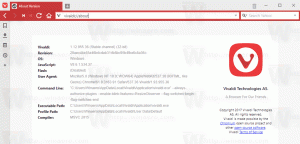Microsoft Edge'de Medyayı Cihaza Yayınla Özelliğini Devre Dışı Bırakın
Microsoft Edge'de Medyayı Cihaza Yayınla özelliğini tamamen devre dışı bırakabilirsiniz. Tarayıcı, Windows 10'daki medya içeriğinin bir TV'ye veya başka herhangi bir Miracast veya DLNA özellikli cihaza aktarılmasına izin verir. Bunu, tarayıcınızda açılan videolar, resimler, ses veya normal web sayfası içeriği için ağınızdaki uyumlu cihazlara göndererek yapabilirsiniz. Ancak, kullanıcıların bunu yapmasını engellemek için bir nedeniniz varsa, bu kolayca başarılabilir.
Edge tarayıcı, herhangi bir DLNA'ya medya yayınlamayı destekler veya Miracast- yerel ağınızdaki etkin cihazlar. Medya yayını, birçok modern TV ve Amazon Fire TV gibi diğer popüler cihazlar tarafından desteklenir. Edge'deki uygulamanın Google'ın Chromecast'ini desteklemediğini, ancak genel özelliklerin oldukça benzer olduğunu unutmayın.
Edge'de Cihaza yayın işlevini tamamen devre dışı bırakabilirsiniz. Microsoft, özel bir ilke seçeneği sağlar, EnableMediaRouterBu, bilgisayardaki tüm kullanıcılar için Yayın özelliğini etkinleştirmeye veya devre dışı bırakmaya izin verir. ile bir kullanıcı tarafından uygulanabilir.
yönetici ayrıcalıkları.EnableMediaRouter ilkesi varsayılan olarak etkinleştirilmiştir, böylece kullanıcılar uygulama menüsünden başlat, sayfa bağlam menüleri ve Araç çubuğu düğmesini yayınla.
İlkeyi devre dışı bırakırsanız, Medyayı cihaza yayınla özelliği devre dışı bırakılır ve Windows 10'daki tüm kullanıcılar için Microsoft Edge'de tamamen erişilemez.
Bu gönderi size nasıl devre dışı bırakılacağını gösterecek Medyayı cihaza yayınla Chromium tabanlı Edge tarayıcısındaki özellik.
Microsoft Edge'de Medyayı Cihaza Yayınla Özelliği Nasıl Devre Dışı Bırakılır
- Bu Kayıt Defteri dosyalarını indirin: REG dosyalarını indirin.
- engeli kaldırmak indirilen ZIP arşivi.
- Dosyaları istediğiniz herhangi bir klasöre çıkarın.
- üzerine çift tıklayın Microsoft Edge.reg'de medyayı cihaza aktarmayı devre dışı bırakın dosya.
- UAC istemini onaylayın.
- Çalışıyorsa Microsoft Edge'i yeniden açın.
Şu andan itibaren, Medyayı cihaza yayınla özellik tarayıcıdan kaldırılacaktır. Kullanıcılar artık videoları, görüntüleri ve diğer medyaları TV'lere ve diğer uyumlu projeksiyon donanımlarına aktarmak için kullanamayacak.
Değişikliği geri almak ve Edge'deki akış işlevini geri yüklemek için Microsoft Edge.reg'de medyayı cihaza yayınlamayı etkinleştirin ZIP arşivinde bulunan dosya.
Nasıl çalışır
Yukarıdaki *.reg dosyaları EnableMediaRouter Aşağıdaki kayıt defteri anahtarındaki DWORD değeri: HKEY_LOCAL_MACHINE\YAZILIM\İlkeler\Microsoft\Edge.
EnableMediaRouter, aşağıdaki gibi ayarlanabilen 32 bitlik bir DWORD değeridir.
- 0 = Devre Dışı Bırak
- (sil veya 1 olarak ayarlayın) = Etkinleştir (bu varsayılandır).